CAD框选缩放技巧
发表时间:2023年5月10日 星期三
各种CAD功能命令也在逐渐实现中,每每当我们编辑CAD图纸文件时,可以快速作出图形,使设计人员及时对设计做出判断和修改,都需要对设计图纸进行详细地查看,这是我们日常工作中要注意的点,万万不可马虎对待。可如果需要将图纸的某一部分缩放具体查看该怎样实现呢?下面就来和大家分享一下CAD框选缩放技巧!

使用工具:迅捷CAD编辑器标准版
免费下载
一:快速打开需编辑图纸
桌面双击启动一安装完毕CAD编辑器制图软件,运行软件进入软件操作窗口界面。随后点 击“文件”—“打开”按钮,据所保存的CAD图纸文件路径,快速找到需编辑文件并点击打开。
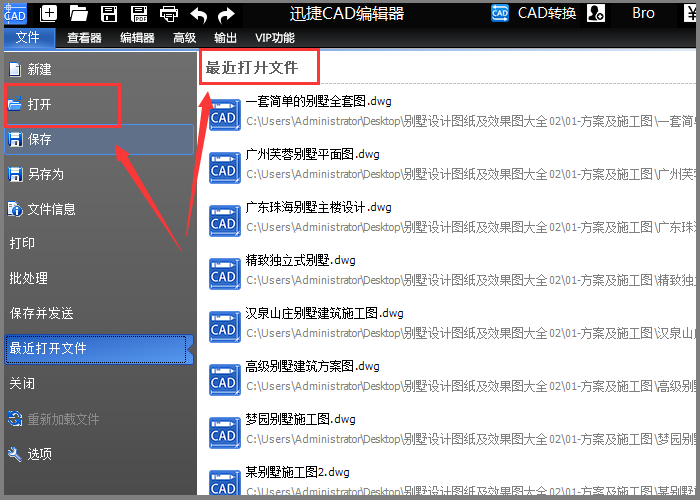
二:“查看器”选项卡切换
打开图纸文件后,软件一般会默认为“查看器”操作界面,如果不是,这里我们需点击软件顶部功能栏,将软件切换至“查看器”操作窗口即可。如图所示:

三:“位置”—“框选缩放”
待软件切换至查看器窗口,在“位置”功能区选择“框选缩放”功能并点击激活该命令。
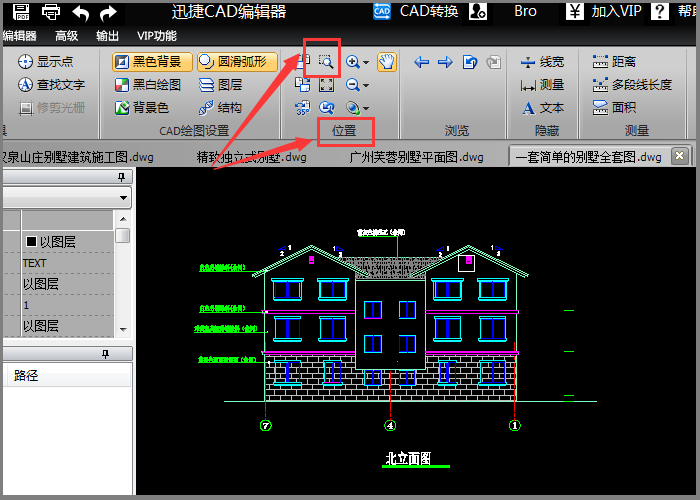
四:功能应用
框选需缩放区域,单击鼠标左键,即可按照用户自身要求对所选区域进行合适的放大缩小操作。(如一 次框选无法满足用户需求,可重复使用该框选缩放命令)此时可以详细查看某一区域进行修改或编辑,如图所示:

框选缩放后效果图:

五:文件存储设置
图纸框选编辑结束,选择“文件”—“另存为”按钮,在弹出另存为弹窗中对修改图纸进行存储设置,点击“保存(S)”即可。也可以直接点击软件左上方“保存(Ctrl+S)”对文件进行保存。两种方法任选其一。
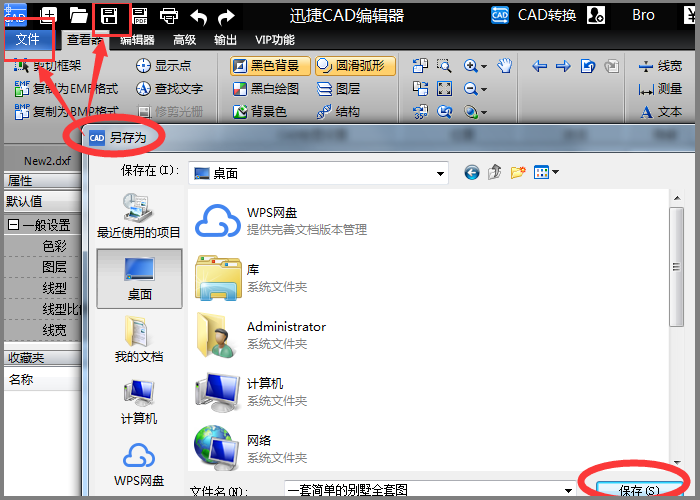
根据以上详细框选缩放操作技巧,即可在迅捷CAD编辑器标准版中随意缩放某一区域图纸文件啦!简便易操作,你学会了吗?其他CAD技巧请咨询“迅捷CAD-软件帮助”!















